古い写真を永久に保存する最良の方法は、それらをデジタル化することです。ただし、一部の古い写真は破損しており、復元する必要があります。古い写真を復元する方法は?この投稿では、古い写真復元ソフトウェアを使用して古い写真を修正する方法を学習します。
破損していることがわかった場合は、古い写真を復元することをお勧めします。これらの古い写真を修復する前に、フォトスキャナーでデジタル化する必要があります。
完了したら、この投稿を読み続け、古い写真を復元する方法を学びます。古い写真のスライドショーを作りたいですか?優れた写真スライドショーメーカー–MiniToolからリリースされたMiniToolMovieMakerをお試しください。
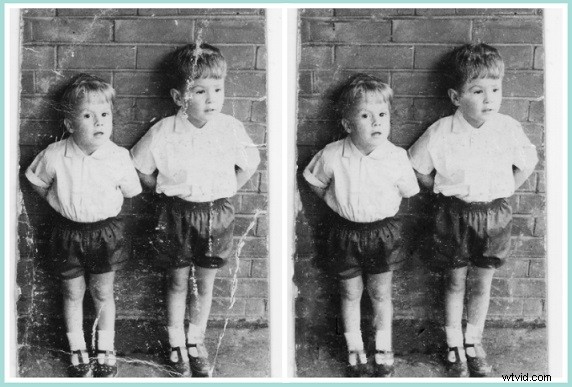
Photoshopで古い写真を復元する方法
Photoshopは最も人気のあるグラフィックデザインソフトウェアです。とても強力です。これを使用して、画像の解像度を上げたり、写真に背景を追加したり、画像のサイズを変更したり、画像を透明にしたりできます。さらに重要なことに、古い写真を修正するための古い写真復元ソフトウェアとして使用できます。
それでは、Photoshopで古い写真を復元する方法を見てみましょう。
手順1.コンピューターでPhotoshopアプリを起動します。
ステップ2.Photoshopに修正する必要がある古い写真をドラッグアンドドロップするか、ファイルをタップします>開く… 目的の古い写真を開きます。
ステップ3.左側のパネルでパッチツールを見つけてクリックします。
ステップ4.インポートした写真を選択し、損傷した領域にツールを移動して古い写真を修復します。パッチツールを使用するときは、写真を拡大して、損傷した領域をより明確にすることをお勧めします。
ステップ5.写真の復元プロセスが完了したら、ファイルに移動できます。>Web用に保存 復元した写真を保存します。
Pixlrで古い写真を復元する方法
古い写真を修復する2番目の方法は、Pixlrを使用することです。これはオンラインフォトエディタです。これを使用すると、サードパーティのソフトウェアをインストールせずに古い写真をオンラインで復元できます。
Pixlrで古い写真を復元する方法の詳細な手順は次のとおりです。
手順1.PixlrWebサイトを開き、ADVANCEDPIXLREオプションを選択します。
ステップ2.画像を開くをクリックします 復元する古い写真をインポートします。または、URLの読み込みをクリックして画像のURLを貼り付けます 。
ステップ3.修復ツールを選択し、それを使用して傷を取り除きます。 サイズから目的のサイズを選択して、修復ツールのサイズを調整することもできます。 ボックス。
ステップ4.次に、ツールバーのクローンツールを使用して、復元したばかりの古い写真をより自然に見せることができます。
ステップ5.その後、ファイルをクリックします>保存… この写真を保存します。
誤って古い写真を削除して写真を復元したい場合は、次の投稿を読むことができます:メモリカード、電話、カメラなどから紛失/削除された写真を無料で復元する
2つの最も古い写真復元ソフトウェア
古い写真を修復する方法を学んだ後、ここで他の2つの最も古い写真復元ソフトウェアを提供します。
1。 Inpaint
Inpaintは、古い写真を復元するだけでなく、写真から不要なオブジェクトを削除するのにも役立ちます。この写真修復ソフトウェアを使用すると、損傷した領域を簡単に再構築できます。
2。レタッチパイロット
Retouch Pilotは、古い写真を修復するための優れたツールです。傷、ほこり、しみを修正して、これらの古い写真を新しく見せることができます。
関連記事:6つの最高のプロフィール写真メーカー:面白くてクールなアバターを作る。
古い写真を復元するのは簡単ですよね?あなたが好きな写真修復ソフトウェアを選んで、試してみてください!この投稿が気に入ったら、友達と共有することを忘れないでください!
